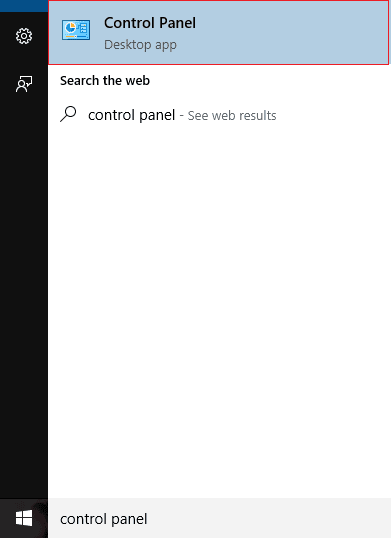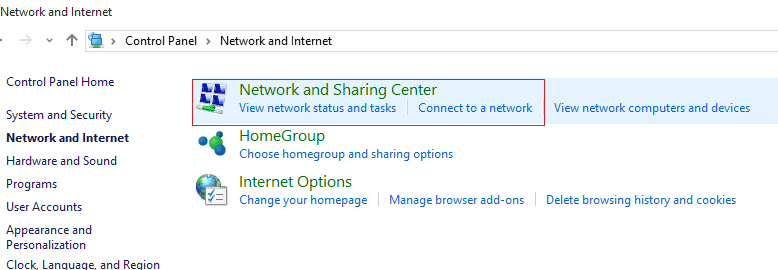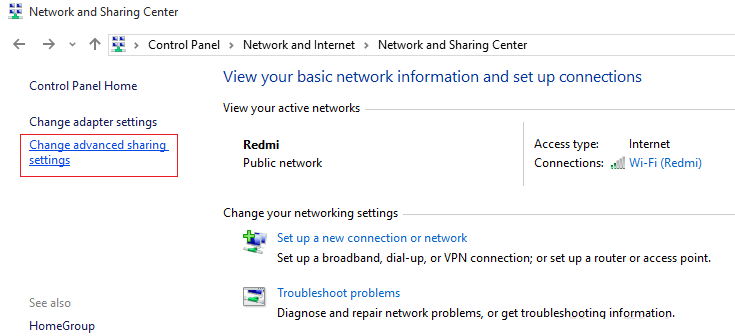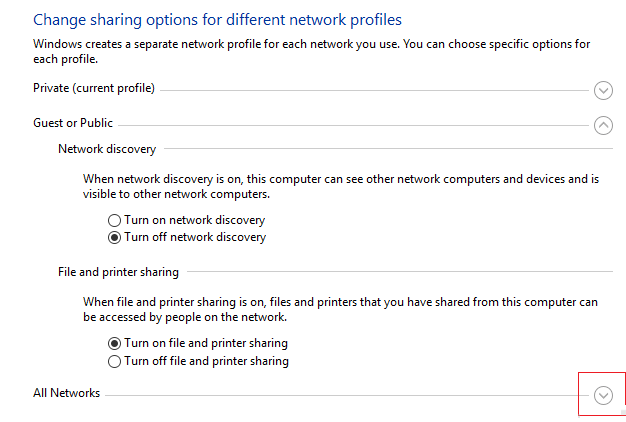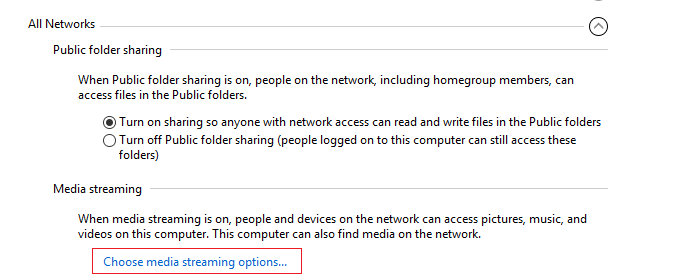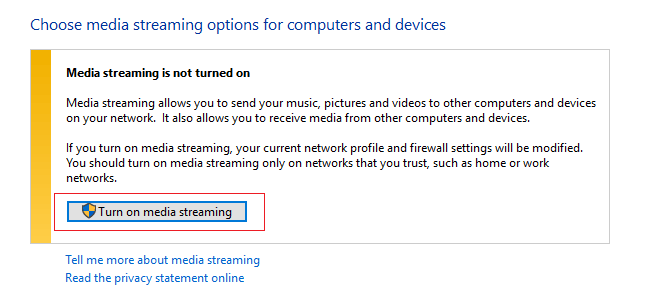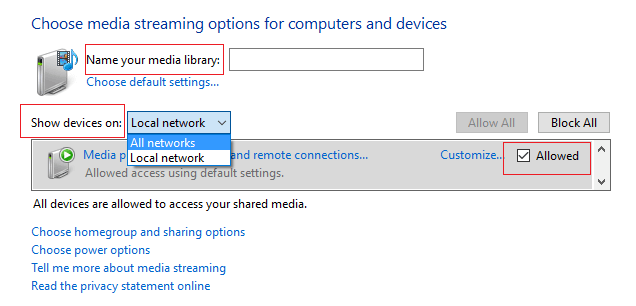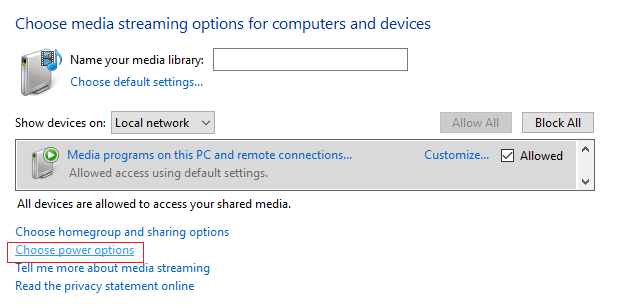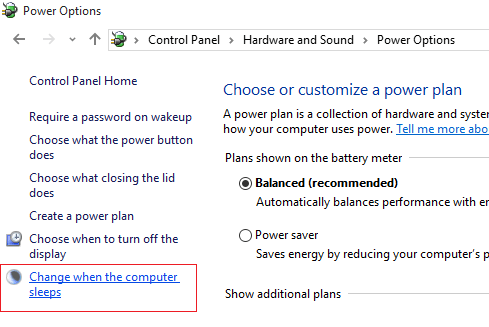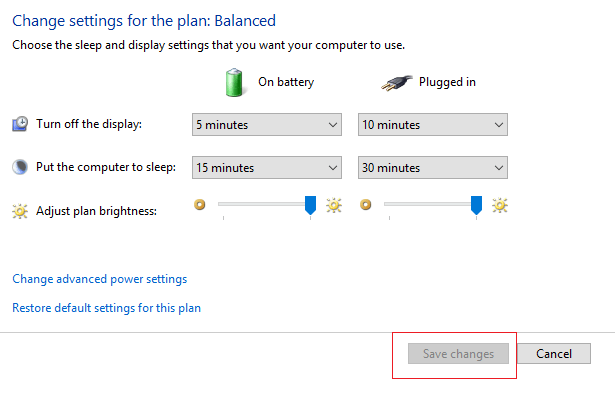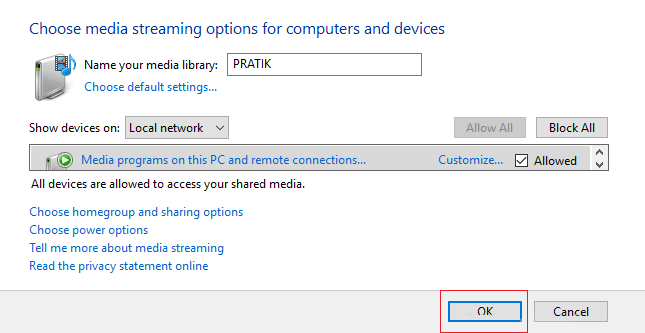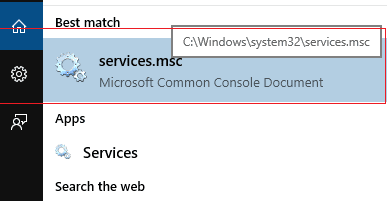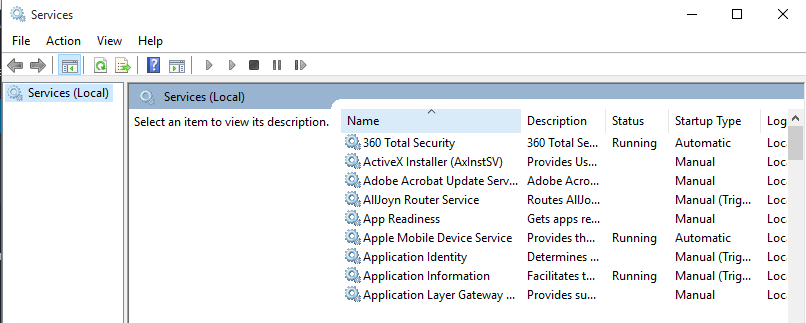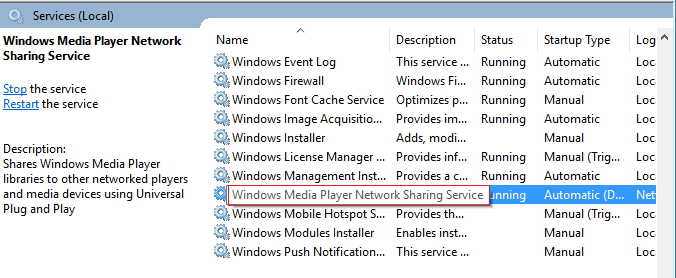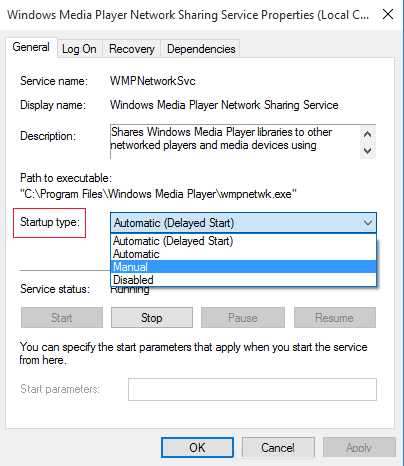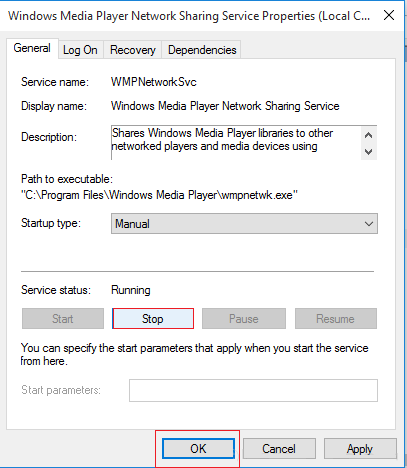Windows 10에서 DLNA 서버를 활성화/비활성화하는 방법
DLNA의 전체 이름은 Digital Living Network Alliance입니다. 네트워크에 있는 TV 및 기타 여러 미디어 장치가 PC에 저장한 미디어 콘텐츠를 탐색하는 프로그램입니다. 멀티미디어 장치는 DLNA 서버를 통해 디지털 미디어를 공유할 수 있습니다. 또한 스마트폰과 함께 사용하기 쉽고 스마트폰이 무선 컨트롤인 DLNA 서버를 통해 콘텐츠를 스트리밍하는 데 사용할 수 있습니다. 또한 케이블, 위성 및 통신과 함께 작동하여 양쪽의 데이터를 보호하므로 미디어 교환에 사용됩니다.
Windows 10에서 DLNA 서버를 활성화하는 방법
다음을 통해 Windows 10에서 DLNA 서버를 활성화할 수 없습니다. 설정 , 제어판을 사용해야 합니다. 다음은 활성화하는 단계입니다. DLNA:
1. "를 입력하십시오.제어반검색창에윈도우 10, 화면 왼쪽 하단에 있습니다.
2. 옵션 선택 네트워크와 인터넷.
3. 이제 선택 네트워크 및 공유 센터.
4. 세 번째 옵션 "고급 공유 설정 변경왼쪽 메뉴에서
5. 다른 네트워크 프로필에 대한 공유 옵션 변경에서 세 개의 프로필을 찾을 수 있습니다. 특별한 또는 손님 또는 일반 (현재 프로필) 및 모든 네트워크. 모든 네트워크 옆에 있는 아래쪽 화살표를 누르면 하위 섹션이 열립니다.
6. 링크 "를 선택합니다.미디어 스트리밍 옵션 선택미디어 스트리밍 섹션에서.
7. 창이 뜨는데, 브로드캐스트 미디어 재생을 선택합니다.
8. 다음 필드와 옵션이 포함된 새 페이지가 열립니다.
- 첫 번째 줄에 있습니다 미디어 라이브러리의 이름을 입력하고 콘텐츠를 가져오려는 경우 쉽게 식별할 수 있도록 읽을 장치를 선택하는 빈 필드입니다.
- 두 번째 행을 포함 일반적으로 로컬 네트워크에 있는 장치를 표시하는 필드에 있습니다. 그것을 클릭하면 두 가지 옵션이 있는 드롭 상자가 나타납니다. 모든 네트워크 و로컬 네트워크. 모든 장치가 미디어 라이브러리에 액세스하도록 하려면 모든 네트워크를 선택합니다.
- 페이지의 마지막 섹션에는 현재 미디어에 액세스할 수 있는 모든 장치 목록이 있으며 장치 오른쪽에 나타나는 허용 상자를 선택 취소하여 특정 장치에 대한 액세스를 언제든지 중지할 수 있습니다.
9. 다른 장치에서 멀티미디어 데이터에 액세스할 수 있도록 한 다음 전원 옵션 선택 링크를 클릭합니다.
10. 왼쪽 메뉴에서 '최근 링크'를 선택합니다.컴퓨터가 절전 모드일 때 변경".
11. Change라는 새 화면이 열립니다. 설정 수면 시간을 편집할 수 있는 계획에서. 시간을 변경한 후 "변경 사항 저장화면 오른쪽 모서리에 있습니다.
12. 아래 표시된 페이지로 돌아가서 "를 클릭합니다.확인".
위의 단계를 완료한 후 액세스 권한이 부여된 모든 스트리밍 장치에 멀티미디어 콘텐츠 또는 데이터를 공유할 수 있습니다. DLNA 서버를 통해 TV에서 미디어를 시청하는 좋은 경험을 하시길 바랍니다. 그러나 더 이상 컴퓨터의 데이터를 공유하지 않으려면 언제든지 DLNA 서버를 비활성화할 수 있습니다.
Windows 10에서 DLNA 서버를 비활성화하는 방법
주어진 단계에 따라 언제든지 DLNA 서버를 비활성화할 수 있습니다.
1. 유형 services.msc를 화면 왼쪽 모서리의 작업 표시줄에 있는 검색 상자에서.
2. 클릭하면 services.msc를 다음과 같이 서비스 창이 열립니다.
3. "Windows Media Player 네트워크 공유 서비스".
4. "를 두 번 클릭하면 새 창 상자가 열립니다.Windows Media Player 네트워크 공유 서비스.” 여기에서 시작 유형을 선택할 수 있습니다. 위치하고 있다 수동 선택 드롭다운 상자에서.
5. 선택이 있다서비스 상태이 상자 바로 아래에서 두 번째 상자를 선택하십시오. 그런 다음 클릭확인변경 사항을 저장합니다.
위의 모든 단계가 수행되면 이전에 설치된 DLNA 서버가 비활성화됩니다.